亲,以下就是关于(tp-link云路由器WDS桥接设置步骤),由“WiFi之家网”整理!

【导读】tp-link路由器设置:云路由器WDS桥接设置路由器设置教程,下面WiFi之家网小编详细为大家介绍一下。
tp-link路由器设置:云路由器WDS桥接设置
在面积较大的家庭或办公环境(如别墅、写字间等),单台路由器无线覆盖范围有限,部分区域信号较弱到或存在信号盲点。无线桥接(WDS)功能可以将无线信号通过无线进行扩展,只需简单设置即可实现无线扩展、漫游。
本文指导云路由器无线桥接(WDS)功能的使用和设置方法。
主、副路由器通过无线WDS桥接,无线终端可以连接主、副路由器上网,移动过程中可以自动切换,实现漫游。拓扑如下:
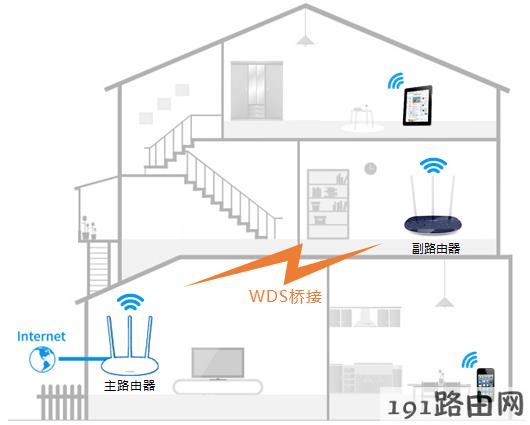
关于无线桥接(WDS)的详细介绍,请点击参考无线桥接介绍。
注意:
1、主、副路由器之间切勿连接网线;
2、WDS桥接仅需要在副路由器上设置,以下操作均是电脑连接在副路由器上进行设置。
路由器桥接设置方法
路由器桥接设置第一步:进入桥接应用界面:
1、进入管理界面
操作电脑使用网线连接副路由器的LAN口或者使用无线连接副路由器的无线信号,打开浏览器,清空地址栏,输入tplogin.cn(或192.168.1.1),填写管理密码,登录管理界面。

注意:管理员密码是首次使用路由器时设置的密码,如忘记,请复位路由器并重新设置。
2、启用桥接应用
进入管理界面后,点击应用管理,找到无线桥接,点击进入,如下图:
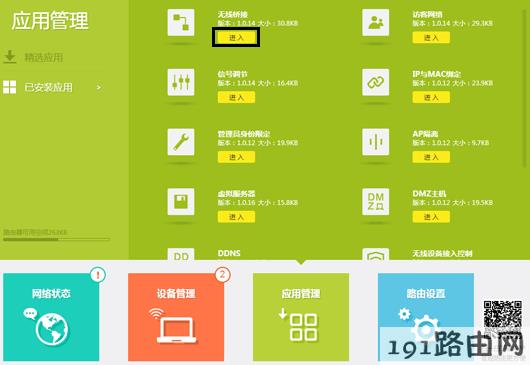
路由器桥接设置第二步:按照桥接设置向导进行操作
1、开始设置向导
进入无线桥接设置向导后,点击开始设置,如下:
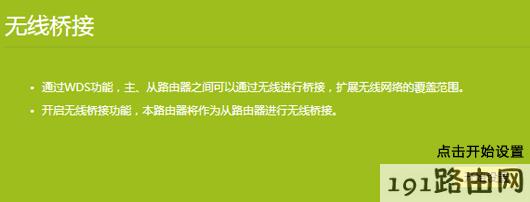
2、扫描无线信号
路由器自动扫描周边无线信号

3、选择主路由器信号
选择扫描到的主路由器信号,并输入主路由器的无线密码,点击下一步:

注意:如果扫描不到主路由器的信号,确认主路由器开启无线功能以及SSID广播,且尝试减小主、副路由器之间的距离。
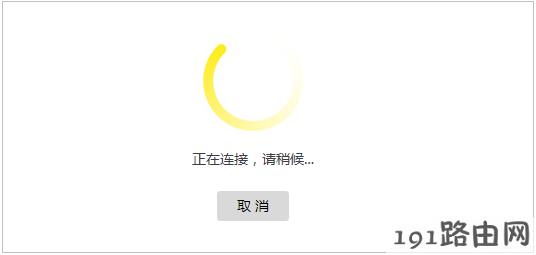
4、确认管理IP地址
主路由器会给副路由器分配一个IP地址,用于后续管理路由器,建议记下该IP地址,点击下一步。

5、设置副路由器的无线密码
直接点击下一步,如下:
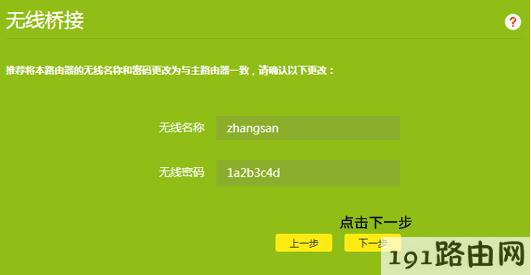
注意:此处可以设置副路由器的无线参数,但是如果要实现无线漫游,则必须保持不变。
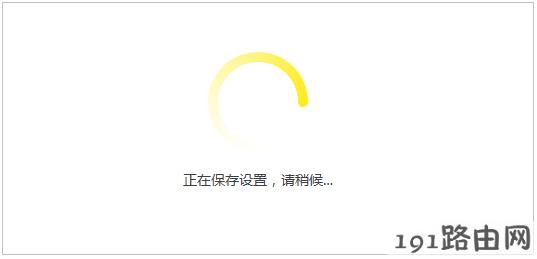
路由器桥接设置第三步:确认桥接成功
路由器桥接
再次进入应用管理>>无线桥接中,可以看到桥接状态为桥接成功。如下:

至此无线桥接(WDS)设置完成,无线终端连接zhangsan,有线电脑连接主、副路由器的LAN口即可上网。终端移动过程中,可以实现主、副路由器间的自动漫游。
您可能关心以下问题:
设置之后,是否可以登录TP-LINK ID?
设置无线桥接WDS作为二级路由器使用,路由器可以登录TP-LINK ID。
桥接完成后,如何登录副路由器界面?
副路由器支持两种登录方式:
①使用IP地址:请使用修改后的LAN口IP地址登录,具体请参考本文第二步;
②使用tplogin.cn:终端设备使用网线连接副路由器的LAN口或无线连接副路由器的信号,在浏览器输入tplogin.cn登录。
③手机APP管理:在副路由器上登录TP-LINK ID,手机安装APP并使用TP-LINK ID登录,在APP界面中的路由器列表中选择副路由器进行管理。
无线桥接后连接副路由器WAN口使用不了?
无线桥接后,副路由器的WAN口不能使用,上网电脑连接到副路由器LAN口即可。
主副路由器不是同一品牌产品,是否可以桥接成功?
不同品牌的无线路由器桥接,不能保证可以桥接成功。为保证桥接后网络的稳定性,建议使用同一品牌的无线产品桥接。
总结:以上就是WiFi之家网整理的tp-link路由器设置:云路由器WDS桥接设置图文教程内容,希望能帮助到大家。
以上就是关于-路由器设置-(tp-link云路由器WDS桥接设置步骤)的教程!
原创文章,作者:路由器设置,如若转载,请注明出处:https://www.224m.com/100500.html

